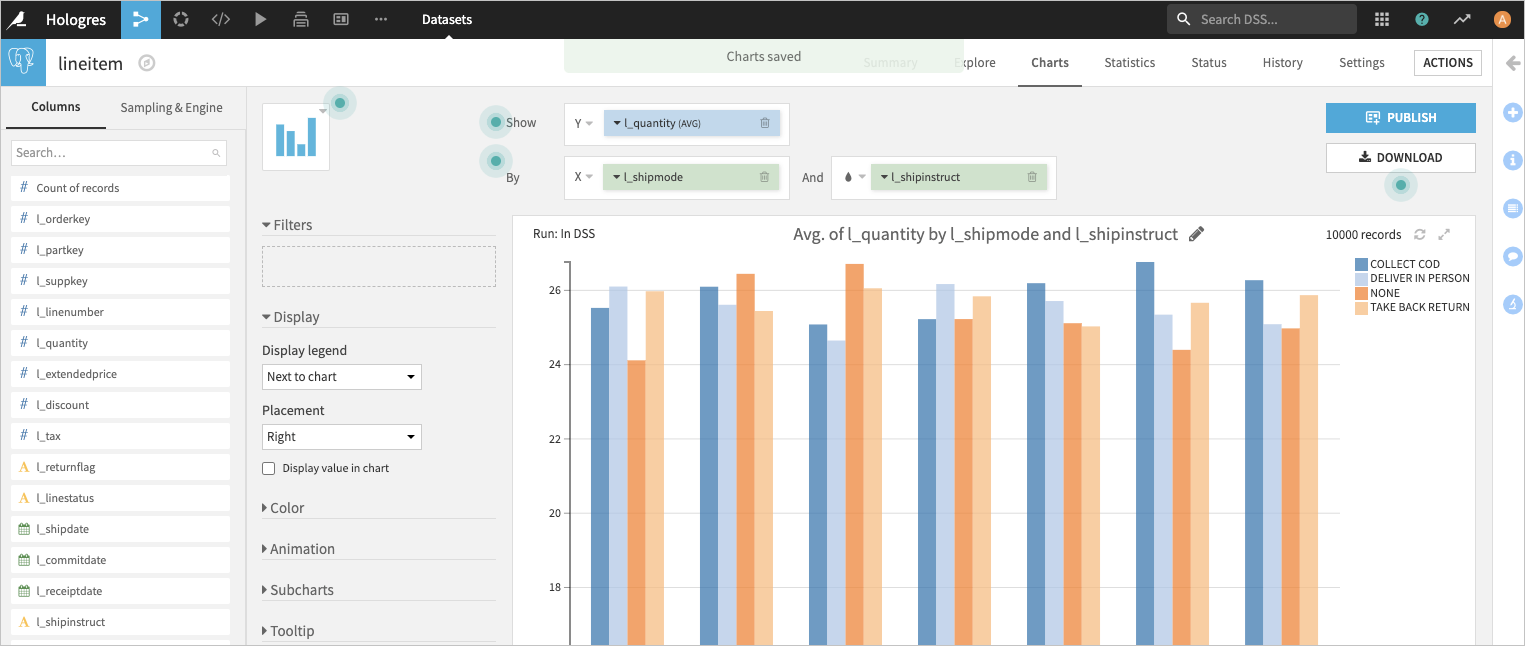本文為您介紹Dataiku如何串連Hologres並可視化分析資料。
使用限制
由於Dataiku的限制,支援直接使用SQL Notebook查詢外部表格,但不支援使用Import tables to datasets查看外部表格。
操作步驟
安裝Dataiku
安裝Dataiku,詳情請參見Dataiku官方文檔。
串連Hologres
登入Dataiku,單擊Blank project建立一個專案,本樣本的專案命名為Hologres。
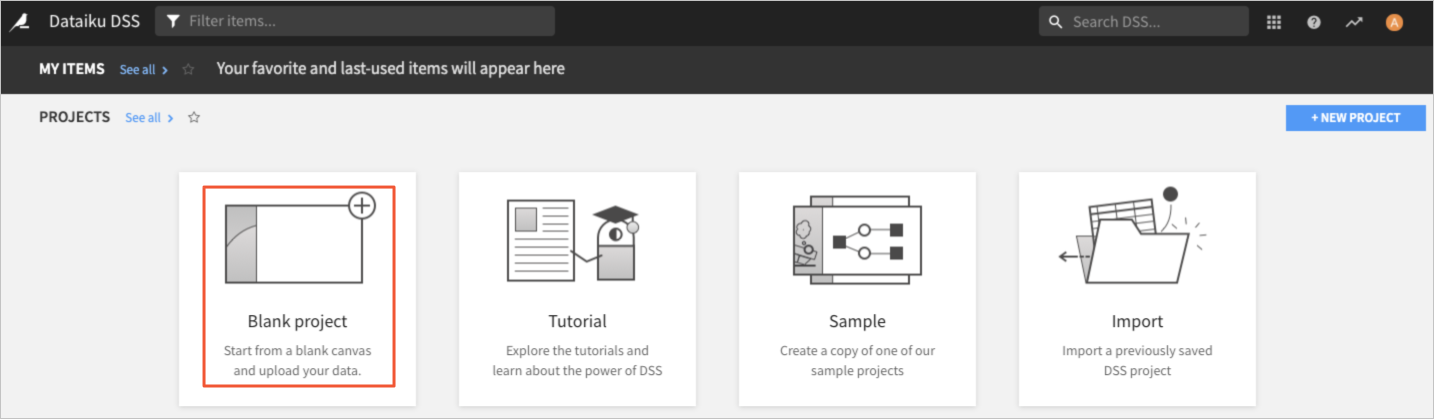
在專案詳情頁面,單擊+IMPORT YOUR FIRST DATASET進入資料來源頁面。
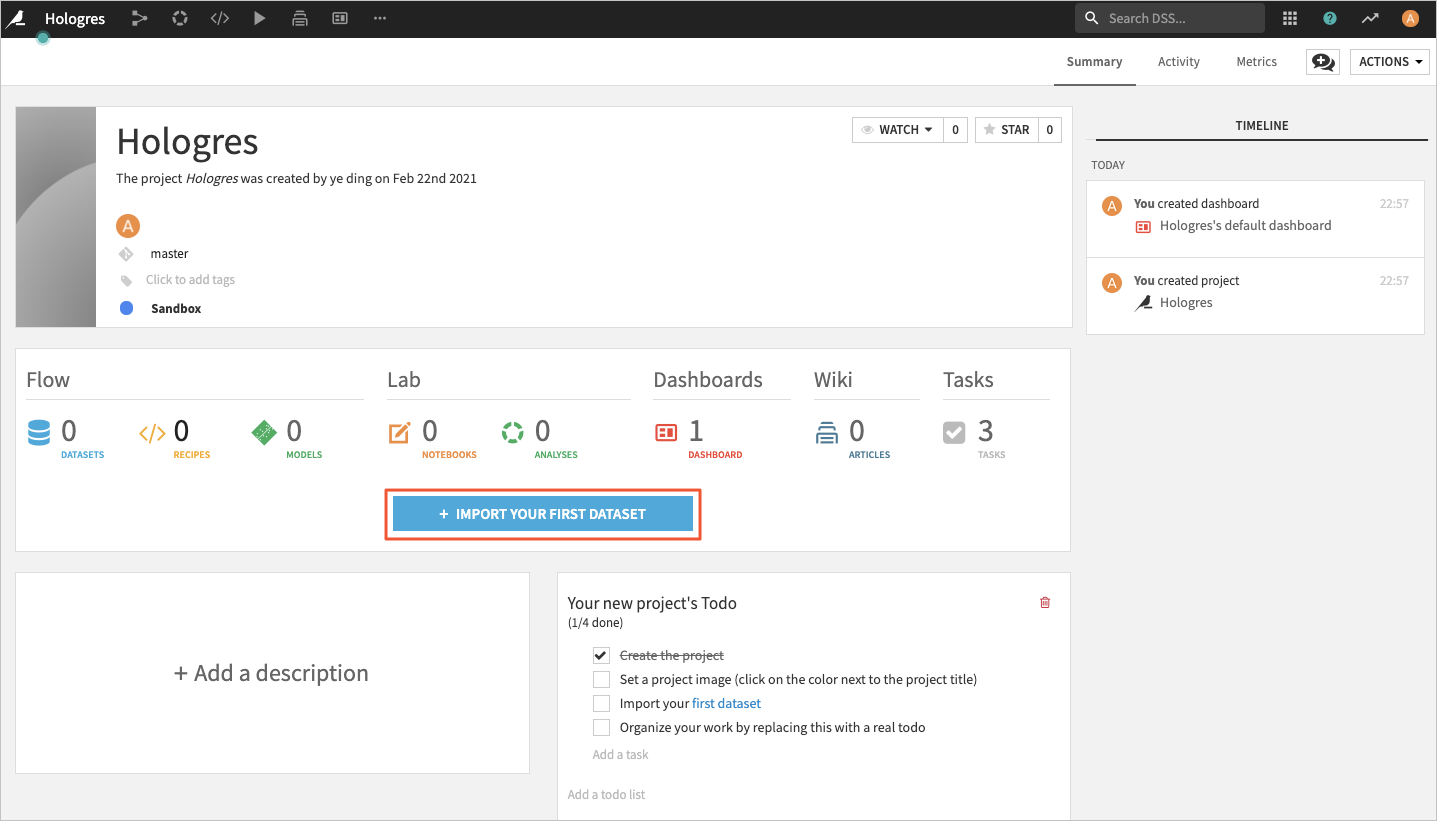
在資料來源頁面,選擇SQL資料來源類型下的PostgreSQL。在頁面單擊create a new connection。
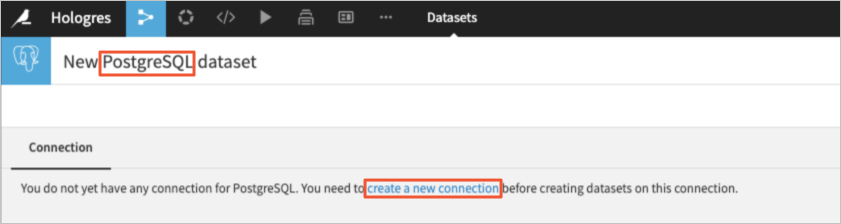
在頁面上方單擊+NEW CONNECTION,從下拉框中選擇PostgreSQL,建立新的串連。
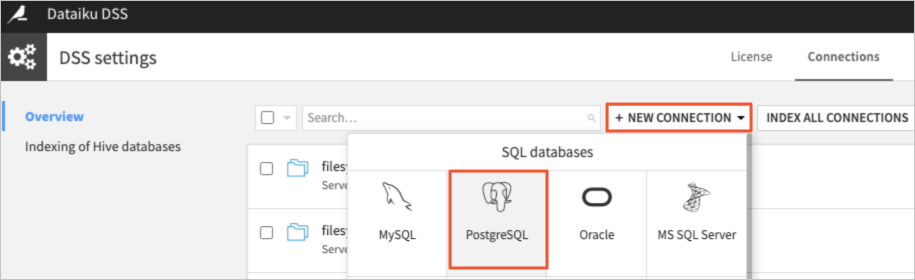
根據需求填寫BASIC PARAMS,如有需要您也可以填寫schema參數。
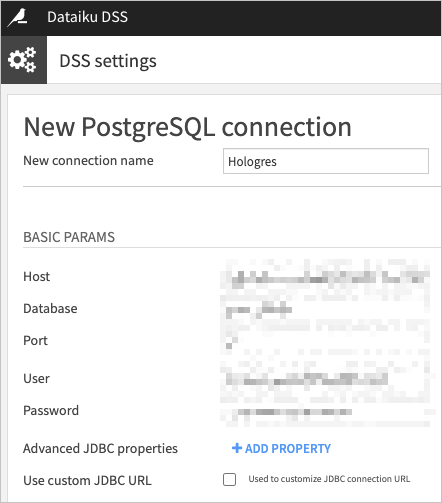
具體參數配置如下所示:
參數
描述
New connection name
輸入您的串連名稱。
Host
Hologres執行個體的公用網路地址。您可以進入Hologres管理主控台的執行個體詳情頁,從網路資訊地區擷取網路地址。
Port
Hologres的執行個體連接埠。您可以進入Hologres管理主控台的執行個體詳情頁,從網路資訊地區擷取執行個體連接埠。
Database
Hologres的資料庫名稱。
User
當前阿里雲帳號的AccessKey ID。擷取方式請參見建立存取金鑰。
Password
當前阿里雲帳號的AccessKey Secret。擷取方式請參見建立存取金鑰。
更多參數
其餘更多參數說明,請參見Dataiku官方文檔。
參數填寫完成後,單擊頁面下方的TEST,如果提示可以成功串連,您就可以單擊CREATE建立串連。
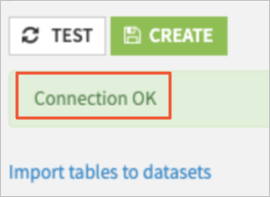
資料分析
完成配置之後,您可以單擊頁面底部的Import tables to datasets大量匯入資料庫中的表結構到資料集。匯入之後您可以進行資料分析,更多關於資料分析的操作請參見Dataiku官方文檔。